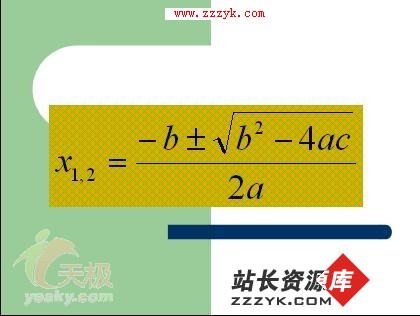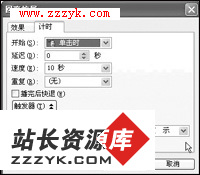用PPT演示文档添加常规型播放按钮
用PPT演示文档添加常规型播放按钮通常情况下,PPT幻灯片的播放方式有:鼠标单击播放、键盘翻页播放和鼠标滚动播放,其实我们可以做些播放按钮,更加方便、快捷地控制幻灯片的播放动作。
下面我们以一个实例来讲解在PowerPoint2003中如何制作播放按钮。今天先介绍常规播放按钮的制作,明天还有另类播放按钮的制作。
1、打开一个幻灯片文件。
2、执行“视图→母版→幻灯片母版”命令。
3、在打开的幻灯片母版样式中,进行编辑。
4、点击“绘图”工具栏中“自选图形”,选择“动作按钮”。动作按钮类型有:自定义、第一张、帮助、信息、后退或前一项、前进或下一项、开始、结束、上一张、文档、声音和影片,可见控制功能相当丰富。
5、先选择了“开始”按钮,出现“动作设置”对话框,它默认的超链接是“第一张幻灯片”,点击“确定”即可。
6、随后依次选择“前进”、“后退”、“结束”另外三个动作按钮,其超链接也按默认设置即可。
7、在浮动的“幻灯片母版视图”工具栏中,点击关闭母版视图按钮。再按F5进行或者“幻灯片放映”进行幻灯片播放,可以看到如下实效。点击“开始”、“前进”、“后退”和“结束”可顺利实现对幻灯片的灵活控制。
更多精彩尽在站长资源库电脑知识网 www.zzzyk.com